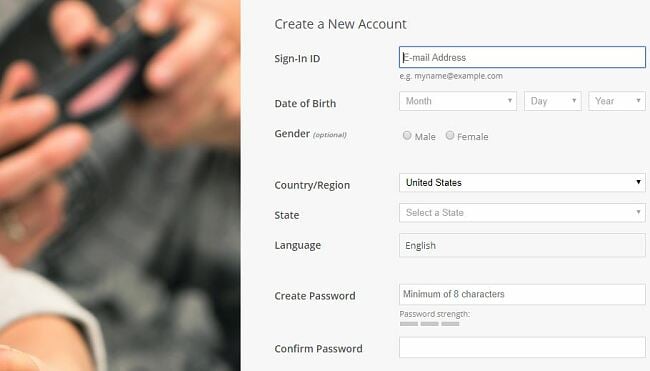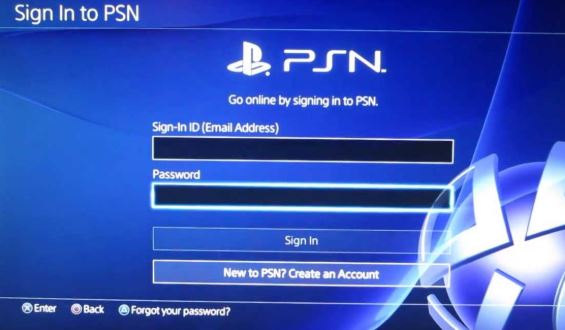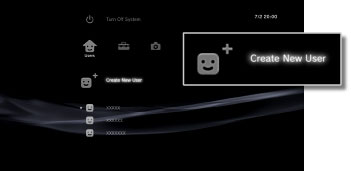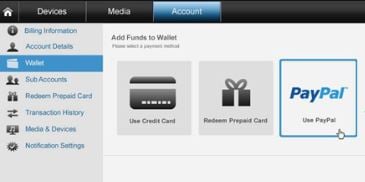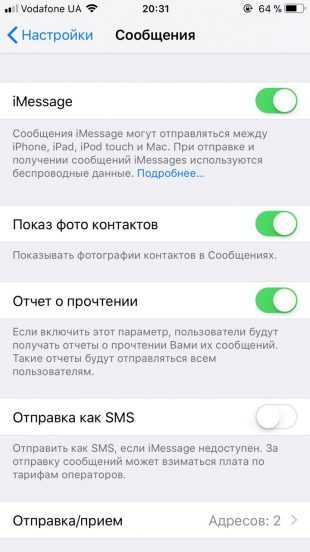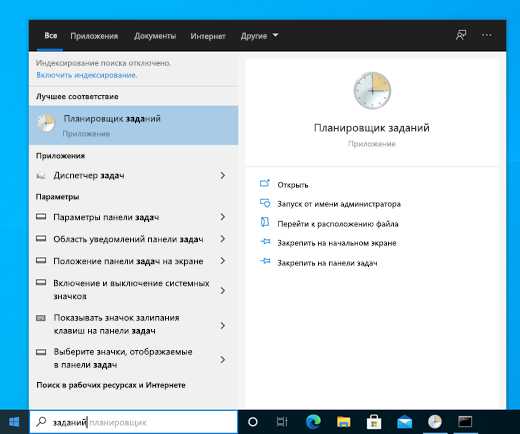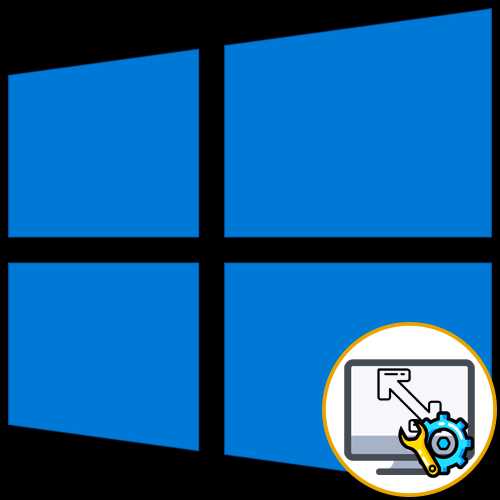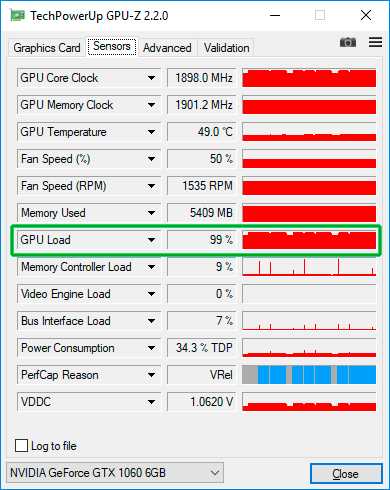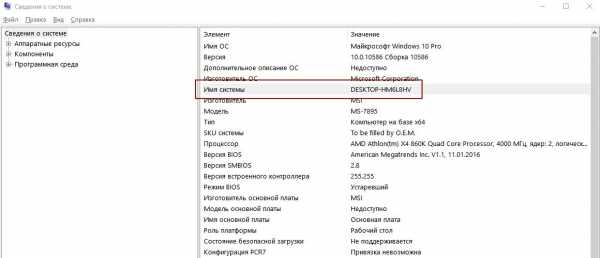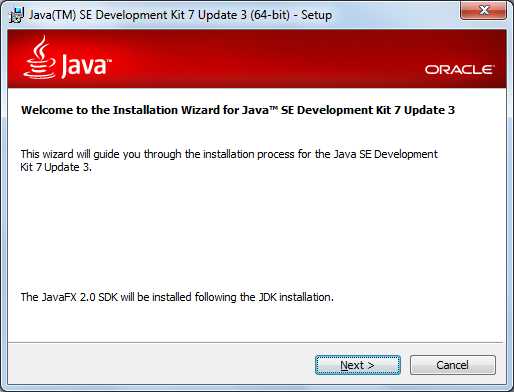Создать аккаунт playstation network для ps3
PS3™ | Регистрация
Для использования этой функции может потребоваться обновление системного программного обеспечения.
PSNSM - сетевая служба, которая позволяет делать покупки онлайн в (PlayStation®Store), общаться в чате через меню (Друзья) и использовать многие другие сетевые услуги PSNSM. Для использования PSNSM требуется учетная запись Sony Entertainment Network. Выберите (Зарегистрироваться) в меню (PlayStation™Network) и создайте учетную запись, следуя инструкциям на экране.
Основные элементы, требующиеся для создания учетной записи
| Личные данные | Ввод сведений о зарегистрированном пользователе: день, месяц и год рождения, имя пользователя и адрес. |
|---|---|
| Основная учетная запись/Дополнительная учетная запись | Существует два типа учетных записей: основные и дополнительные учетные записи. Держатели основных учетных записей могут определять некоторые условия использования связанных дополнительных учетных записей. Основная учетная запись: Дополнительная учетная запись: Возрастные ограничения для основных и дополнительных учетных записей зависят от страны или региона. Подробнее см. на сайте SIE вашего региона. |
| Идентификатор входа в сеть (адрес электронной почты) | Зарегистрируйте ID для использования при входе в сеть PSNSM. Используйте действительный адрес электронной почты, на который вы можете получать подтверждающие сообщения – например, при совершении покупок в магазине (PlayStation®Store). |
| Пароль |
Создайте пароль, учитывая следующие условия:
|
| Сетевой идентификатор |
Зарегистрируйте имя, которое будет открыто отображаться в сети PSNSM. После того как сетевой идентификатор создан, его нельзя изменить. Требования к сетевому идентификатору:
|
Подсказки
- Чтобы создать дополнительную учетную запись, посетите следующий веб-сайт:
https://www.playstation.com/acct/family - В зависимости от возраста ребенка для создания дополнительной учетной записи требуется компьютер. В процессе создания учетной записи на адрес электронной почты, связанный с идентификатором входа держателя основной учетной записи, будет отправлено письмо. Следуйте инструкциям в письме для завершения регистрации на ПК.
- Чтобы войти в сеть PSNSM с использованием созданной дополнительной учетной записи, необходимо связать учетную запись с именем пользователя, который войдет в систему PS3™. Подробнее см. [Использование существующей учетной записи] в разделе (PlayStation™Network) данного Руководства.
- Идентификатор входа в сеть (адрес электронной почты) и пароль будут отображаться открыто. Не делитесь этой информацией с другими.
- Для каждого пользователя системы PS3™ можно создать только одну учетную запись. Чтобы создать учетную запись, перейдите в категорию (Пользователи) и создайте дополнительных пользователей.
- Подробнее об обработке персональной информации, относящейся к пользователем, см. на сайт SIE соответствующего региона.
- Для доступа к PSNSM требуется широкополосная служба Интернета. Обратите внимание, что удаленный доступ не поддерживается.
- PSNSM доступна только в определенных регионах и на определенных языках. Для получения дополнительной информации обратитесь в службу технической поддержки вашего региона.
- (Зарегистрироваться) отображается только если учетная запись еще не создана.
PS3™ | Регистрация в PlayStation®Network
Для использования этой функции может потребоваться обновление системного программного обеспечения.
После создания учетной записи PlayStation®Network можно делать покупки в (PlayStation®Store), присоединяться к чату в меню (Друзья) или использовать другие сетевые службы PlayStation®Network. Выберите (Зарегистрироваться в PlayStation®Network) в меню (PlayStation®Network) и создайте учетную запись, следуя инструкциям на экране.
Основные элементы, требующиеся для создания учетной записи
| Личные данные | Ввод сведений о зарегистрированном пользователе: день, месяц и год рождения, имя пользователя и адрес. |
|---|---|
| Основная учетная запись/Дополнительная учетная запись | Существует два типа учетных записей PlayStation®Network: основные и дополнительные учетные записи. Основная учетная запись: Дополнительная учетная запись: Возрастные ограничения для основных и дополнительных учетных записей зависят от страны или региона. Подробнее см. на веб-сайте SCE вашего региона. |
| Идентификатор входа в сеть (адрес электронной почты) | Зарегистрируйте ID для использования при входе в сеть PlayStation®Network. Используйте действительный адрес электронной почты, на который вы можете получать подтверждающие сообщения – например, при совершении покупок в магазине (PlayStation®Store). |
| Пароль |
Создайте пароль, учитывая следующие условия:
|
| Контрольный вопрос | Выберите контрольный вопрос для восстановления забытого пароля. |
| Сетевой идентификатор |
Зарегистрируйте имя, которое будет открыто отображаться в сети PlayStation®Network. После того как сетевой идентификатор создан, его нельзя изменить. Требования к сетевому идентификатору:
|
Подсказки
- В зависимости от возраста ребенка для создания дополнительной учетной записи требуется компьютер. В процессе создания учетной записи на адрес электронной почты, связанный с идентификатором входа держателя основной учетной записи, будет отправлено письмо. Следуйте инструкциям в письме для завершения регистрации на ПК.
- Чтобы войти в сеть PlayStation®Network с использованием созданной дополнительной учетной записи, необходимо связать учетную запись с именем пользователя, который войдет в систему PS3™. Подробнее см. [Использование существующей учетной записи] в разделе (PlayStation®Network) данного Руководства.
- Идентификатор входа в сеть (адрес электронной почты) и пароль будут отображаться открыто. Не делитесь этой информацией с другими.
- Для каждого пользователя системы PS3™ можно создать только одну учетную запись. Чтобы создать учетную запись, перейдите в категорию (Пользователи) и создайте дополнительных пользователей.
- Подробнее об обработке персональной информации, относящейся к пользователем, см. на веб-узле SCE для соответствующего региона.
- Для доступа к PlayStation®Network требуется широкополосная служба Интернета. Обратите внимание, что удаленный доступ не поддерживается.
- PlayStation®Network доступна только в определенных регионах и на определенных языках. Для получения дополнительной информации обратитесь в службу технической поддержки вашего региона.
- (Зарегистрироваться в PlayStation®Network) отображается только в случае, когда учетная запись PlayStation®Network не создана.
Как создать новый аккаунт PSN. Как создать аккаунт PSN другого региона
Как создать новый аккаунт PSN. Как создать аккаунт PSN другого региона
Создание аккаунта в сети PlayStation Network (PSN) имеет большую выгоду. Это позволит вам покупать и скачивать игры через интернет, а также смотреть кино, сериалы и слушать музыку. Кроме того, это совершенно бесплатно, так что почему у вас еще нет аккаунта PSN? Эта статья поможет обладателям игровых устройств от Sony разобраться, как создать аккаунт в PSN. Кроме того, мы расскажем, как создать аккаунт PSN другого региона (например, американского).
Есть три способа создать аккаунт в сети PlayStation Network. Создание аккаунта одним из этих способов автоматически позволить вам логиниться в сеть с других устройств Sony или ПК. Легче всего установить аккаунт именно с компьютера, но вы также можете использовать приставки PlayStation 3 и PlayStation 4.
Важное замечание: создав свой сетевой идентификатор в PSN, вы не сможете в будущем его изменить. Он будет навсегда привязан к адресу электронной почты, использованной для создания аккаунта.
Как создать аккаунт PSN через компьютер
Зайдите на официальную страницу PSN в сети интернет.
Введите свои личные данные (адрес электронной почты, дату рождения и информацию о месте проживания). Создайте свой пароль.
Выберите «Я согласен. Создать мою учетную запись».
Подтвердите свой адрес электронной почты по ссылке в письме на ящик. Оно должно прийти к вам после завершения прошлого шага.
Нажмите «Обновить аккаунт» на следующей странице.
Выберите ваш идентификатор в сети - имя, под которым вас будут знать другие пользователи.
Нажмите «Продолжить».
Завершите создание аккаунта вводом имени, информации и месте жительства и т.д.
Нажмите «Завершить», когда заполните всю информацию об аккаунте.
Все - теперь с помощью свежего аккаунта вы имеете доступ в сеть PSN.
Как создать аккаунт PSN на PlayStation 4
Со включенными приставкой и контроллером PS4 (нажмите кнопку PS) выберите «Новый пользователь» на главном экране.
Выберите «Создать пользователя», а потом согласитесь с пользовательским соглашением.
Не заходите в PSN, а выберите кнопку «Создать аккаунт».
Следуйте инструкциям на экране и введите информацию о месте проживания, адрес электронной почты, а также пароль.
На экране «Создать свой профиль PSN» выберите имя пользователя, которое будет видно другим геймерам по сети.
На следующем экране у вас будет опция автоматически заполнить картинку профиля и имя данными из аккаунта Facebook. Также будет возможность не показывать свое полное имя и картинку во время игры онлайн.
Выберите на следующем экране, кто может видеть список ваших друзей: «Любой», «Друзья друзей», «Только друзья», «Никто».
PlayStation автоматически поделится призами, которые вы открыли в играх, на Facebook, если вы не уберете соответствующую галочку.
Наконец, на последнем экране нажмите «Принять», чтобы закончить процесс создания аккаунта.
Процесс создания аккаунта на PS3 сходен с указанным выше, за исключением нескольких пунктов.
Как создать аккаунт PSN другого региона
Зачем нужно создавать аккаунт другого региона? - спросите вы. PlayStation 4 может играть диски любых регионов, это правда, однако в отношении цифровых копий ситуация иная. Некоторые игры, а также темы для экрана и демо-версии доступны лишь через аккаунт региона США или Азии. Азиатский регион (или регион 3) особенно богат на эксклюзивные проекты, которые никогда не покидают пределов домашнего рынка. Если вы давно хотите поиграть в игры, которые до сих пор не вышли на европейском рынке, то у нас есть решение. Вам нужно лишь создать аккаунт PSN и указать в нем страну соответствующего региона. Все прекрасно работает, и вы удивитесь, насколько простым является этот процесс.
Скажем, мы хотим зарегистрироваться для PSN региона 3 (азиатские игры). Вам понадобится адрес электронной почты (однако он не должен быть уже привязан к другому аккаунту PSN). Итак, выполните следующие действия:
Выйдите из своего основного аккаунта на PS4.
Нажмите «Новый пользователь».
Нажмите «Создать пользователя» и согласитесь на условия.
Внизу экрана выберите «Создать аккаунт».
Выберите страну. Помните, что, выбрав, допустим, Японию, дальше вам нужно будет читать по-японски. Но если вы хотите играть в игры азиатского рынка, вы наверняка уже знаете один из этих языков. Так что выбирайте ту страну, языком которой владеете (если что, выбор Гонконга позволит читать по-английски).
Далее выберите язык.
Заполните дату рождения.
Заполните город и почтовый индекс. Если выбрали Гонконг, то больше ничего не надо. Если что-то иное, то заходите на Google-карты и ищите любое место в выбранной стране.
Заполните адрес электронной почты и создайте пароль. Прежде чем вы сможете делать покупки онлайн в PSN, нужно подтвердить адрес указанной почты.
Создайте новый сетевой идентификатор, придумайте имя.
Согласитесь с условиями обслуживания.
Активируйте систему как основную PS4. Если не сделаете этого, то не сможете играть в игры, специфичные для региона, на основном аккаунте.
Подтвердите адрес электронной почты.
Теперь заходите в PSN и закупайтесь!
Игры знаменитой серии Yakuza порой вовсе не попадают на европейский рынок. Поиграть в них можно, создав аккаунт азиатского региона
Вам необязательно постоянно «сидеть» в аккаунте другого региона. Купленные игры будут доступны также в основном аккаунте.
Теперь вы знаете, как создать аккаунт PSN. Желаем приятной игры и интересных игровых находок на просторах PSN!
КАК: Как создать учетную запись PlayStation Network
Создание учетной записи PlayStation Network (PSN) позволяет вам совершать покупки в Интернете для загрузки игр, демонстраций, HD-фильмов, шоу и музыки. После создания учетной записи вы можете активировать телевизоры, домашние аудио / видео устройства и системы PlayStation для подключения к нему.
Существует три способа зарегистрироваться для учетной записи PSN; создание учетной записи в одном месте позволит вам войти в систему через любой из других. Первый из них - самый простой, который должен использовать ваш компьютер, но вы также можете создать новую учетную запись PlayStation Network из PS4, PS3 или PSP.
Регистрация PSN на веб-сайте или PlayStation позволяет создать основную учетную запись с подключенными суб-учетными записями. Это особенно полезно, если у вас есть дети, потому что они могут использовать субсчета с установленными вами ограничениями, такими как ограничение расходов или родительские блокировки для определенного контента.
Помните, что при создании вашего PSN Online ID он никогда не может быть изменен в будущем. Это навсегда связано с адресом электронной почты, который вы используете для создания учетной записи PSN.
Создание учетной записи PSN на компьютере
-
Откройте страницу Sony Entertainment Network Создать новую учетную запись.
-
Введите свои личные данные, такие как адрес электронной почты, дату рождения и информацию о местоположении, а затем выберите пароль.
-
НажмитеСогласен. Создать мою учетную запись. кнопка.
-
Подтвердите свой адрес электронной почты по ссылке, указанной в электронном письме, которое вы должны были отправить от Sony после завершения шага 3.
-
Вернитесь на сайт Sony Entertainment Network и нажмитеПродолжить.
-
НажмитеОбновить учетную запись изображение на следующей странице.
-
Выбрать Онлайн-идентификатор которые будут видеть другие, когда вы играете в онлайн-игры.
-
НажмитеПродолжить.
-
Завершите обновление своей учетной записи PlayStation Network своим именем, вопросами безопасности, информацией о местоположении, дополнительной информацией о выставлении счетов и т. Д., НажатиемПродолжить после каждого экрана.
-
НажмитеКонец когда вы закончите заполнять свои данные учетной записи PSN.
Вы должны увидеть сообщение, которое читает Теперь ваша учетная запись готова к доступу к сети PlayStation.
Создайте учетную запись PSN на PS4
-
Когда консоль включена и контроллер активирован (нажмитеPS), выберитеНовый пользователь на экране.
-
выберитеСоздать пользователя и затем принять пользовательское соглашение на следующей странице.
-
Нажмите следующий в области PlayStation Network.
-
Вместо входа в PSN выберите кнопку, называемуюНовое в PSN? Завести аккаунт.
-
Нажми на Зарегистрироваться сейчас кнопка.
-
Следуйте инструкциям на экране, чтобы отправить информацию о вашем местоположении, адрес электронной почты и пароль, перемещаясь по экранам, выбравследующийкнопок.
-
Затем вам будет предложено выбрать Аватар, Вы можете изменить это в любое время в будущем.
-
НаСоздайте свой профиль PSN введите имя пользователя, которое вы хотите идентифицировать как другие геймеры. Кроме того, заполните свое имя, но помните, что оно будет общедоступным.
-
На следующем экране вы можете автоматически заполнить свой профиль и имя своей информацией в Facebook. У вас также есть возможность не отображать полное имя и изображение во время игры в онлайн-игры.
-
Следующие несколько экранов позволят вам установить настройки конфиденциальности. Вы можете выбрать Любой, друзья друзей, только друзья или же Ни один. Никто для каждой конкретной деятельности.
-
Нажмите принимать на последней странице настройки, чтобы принять условия обслуживания и пользовательское соглашение.
-
Это оно! Теперь у вас должна быть учетная запись PSN.
Создать учетную запись PSN на PS3
-
открытоСеть PlayStation из меню.
-
ВыбратьПодписаться.
-
выберите Создать новую учетную запись (новые пользователи).
-
ВыбратьПродолжить на экране, который содержит обзор того, что необходимо для настройки.
-
Введите в вашей стране / регионе проживания, языка и даты рождения, а затем нажмитеПродолжить.
-
Согласитесь с условиями обслуживания и пользовательским соглашением на следующей странице, а затем нажмитепринимать, Вы должны сделать это дважды.
-
Заполните свой адрес электронной почты и выберите новый пароль для своей учетной записи PSN и выполнитеПродолжить кнопка. Вероятно, вы должны также установить флажок, чтобы сохранить свой пароль, так что вам не нужно повторно вводить его каждый раз, когда вы хотите получить доступ к сети PlayStation.
-
Выберите идентификатор, который должен использоваться как ваш общедоступный PSN ID. Это то, что другие пользователи Интернета увидят, когда вы играете с ними.
-
НажмитеПродолжить.
-
На следующей странице будет указано ваше имя и пол. Заполните эти поля, а затем выберитеПродолжить еще раз.
-
Заполните дополнительную информацию о местоположении, чтобы сеть PlayStation имела ваш адрес и другие данные в файле.
-
выберитеПродолжить.
-
PS3 спрашивает, хотите ли вы получать новости, специальные предложения и другие вещи от Sony, а также хотите ли вы, чтобы они делили вашу личную информацию с партнерами. Вы можете включать или отключать эти флажки на основе ваших личных предпочтений.
-
ВыбратьПродолжить.
-
Прокрутите список деталей на следующей странице, чтобы убедиться, что все это точно, выбираяредактировать рядом со всем, что нужно изменить.
-
Использовать подтвердитьчтобы отправить всю вашу информацию.
-
Вы получите электронное письмо от Sony с ссылкой на подтверждение, которую вы должны щелкнуть, чтобы убедиться, что ваш адрес электронной почты является вашим.
-
После нажатия ссылки выберитеХорошо на PlayStation.
-
ВыберитеПерейти в PlayStation Store чтобы вернуться на главный экран и войти в свою новую учетную запись PSN.
Создайте учетную запись PSN на PS Vita или PS TV
-
На главном экране коснитесь или выберите настройки значок.
-
Нажмите Начните кнопка.
-
Затем нажмите Сеть PlayStation.
-
Нажмите Подписаться и следуйте инструкциям.
Объединение учетной записи на консоли и учетной записи Battle.net
Обновлен: 7 месяцев назад
Номер статьи (ID) 75885
Применимо к играм:
Сайт Blizzard
Чтобы объединить учетную запись на консоли и учетную запись Battle.net, зайдите на страницу Подключения и нажмите + ПРИКРЕПИТЬ напротив нужной консоли. Вы будете перенаправлены на сайт соответствующей консоли.
В игре
Чтобы установить связь через клиент игры:
- Запустите игру на вашей системе.
- Закройте приветствующее окно, нажав соответствующую кнопку.
- Вы увидите буквенно-цифровой код и QR-код:
- Буквенно-цифровой код можно ввести на странице blizzard.com/link
- QR-код можно отсканировать с помощью приложения на мобильном устройстве, чтобы перейти на страницу связи учетных записей, где будет заранее подставлен указанный в игре код
- Авторизуйтесь с помощью данных своей учетной записи Battle.net, чтобы завершить процесс связи вашей учетной записи для игры на консоли и учетной записи Battle.net.
- Вы получите внутриигровое сообщение о том, что вам удалось связать учетные записи.
- В разделе Настройки выберите вкладку Привязать учетную запись.
- Нажмите кнопку Привязать учетную запись (это откроет браузер).
- Авторизуйтесь на своей учетной записи Battle.net.
- Если у вас нет учетной записи Battle.net, нажмите Создать учетную запись Blizzard
- Примите права доступа для приложения Battle.net и нажмите Продолжить, чтобы установить связь.
В игре Diablo III нет меню для объединения учетных записей.
Ограничения
Учетную запись Battle.net можно объединить с одной учетной записью Xbox Live, Playstation Network и Nintendo. Одну учетную запись консоли нельзя объединить с несколькими учетными записями Battle.net.
Вы можете разорвать объединение в любой момент.
Как изменить свой сетевой идентификатор для PlayStation 3

PlayStation 3 является домашних игровых консолей, что позволяет свободный доступ к своим интернет-сообщества и магазин под названием PlayStation Network (PSN) с подключением к интернету. Создавая профиле с именем, в сети вы можете играть в многопользовательские игры с друзьями и поделиться своими достижениями игры, которые называются соревнования. После изменения названия PSN, вы будете иметь возможность представить совершенно иной информации интернет-сообщества.
Инструкции и рекомендации к статье
- Включите ваш PlayStation 3.
- Нажмите левую клавишу направления на контроллере, пока не достигнете PlayStation меню под названием "пользователей". Нажмите на кнопку направления, чтобы выбрать "Создать нового пользователя" вариант, а затем нажмите кнопку "X" на контроллере.
- Введите имя нового профиля пользователя для учетной записи, нажав кнопку "X" ключ, а затем с помощью текстового редактора, чтобы изменить имя профиля. Когда вы ввели желаемое имя, нажмите кнопку "Пуск" на контроллере и выберите "Ok" в меню изменения имени.
- Нажмите кнопку "X" еще раз после возвращения в главное меню с новым профилем выделены. Вам будет предложено, если вы хотите войти в систему как вновь созданной учетной записи. Выберите "Да".
- Нажмите клавишу со стрелкой вправо на контроллере PlayStation пока "PlayStation Network" вкладки меню не выбирается из главного меню. Нажмите кнопку ВВЕРХ направлении один раз, чтобы выбрать "Подписаться на PlayStation Network." Выберите этот вариант, нажав на "Х" ключ.
- Выберите "Создать новую учетную запись" в меню сети PlayStation Network после подключения системы к Интернету. Выберите "Продолжить" опцию в нижней части экрана и ввести свои личные данные, такие как страна проживания, язык и дату рождения.
- Нажмите кнопки «Х», когда ваша информация вводится, и вы попадете на экран, где вы можете ввести новый PSN ID Интернет информации. Используйте текстовый редактор, чтобы ввести адрес электронной почты, пароль и секретный вопрос для новой учетной записи. После разбирательства, введите новое PSN ID Интернет имя, используя от 3 до 16 символов. Вернитесь в главное меню после вашего PSN ID Интернет создан и ваша PlayStation подпишет вам в соответствии с новой учетной записи.
Обратите внимание, что:
- Ваши существующие друзья и трофеи не будет передавать на ваш новый счет PSN после его создания.
Интересное видео по теме:
Еще обязательно прочите:
Как бесплатно создать учетную запись в сети PSN PlayStation Network на испанском языке? Пошаговое руководство
С приходом Интернета на приставки компаниям пришлось подготовить структуры, предназначенные для своих пользователей. Microsoft сделала это с Xbox Live , Nintendo сделала это с Учетные записи Nintendo и Sony уже много лет делает это с PlayStation Network. . Каждый из них создал систему членства для общих целей, которая обычно включает в себя содействие онлайн-азартным играм и доступ ко всем видам рекламных акций.
Учитывая популярность PlayStation 4 , аккаунтов на платформе Sony сейчас больше всего в мире. Пользователи по всему миру узнали, как создать учетную запись в PSN (PlayStation Network). чтобы общаться и играть друг с другом, заходить в цифровой магазин, покупать игры или фильмы или даже общаться с другими через доступные голосовые чаты. .
Эта система учетных записей предлагает множество возможностей, доступных на PS3, PS4 и PS Vita (портативная консоль). . Поэтому, если вы не знаете, куда вам нужно пойти или что вам нужно сделать, чтобы открыть профиль пользователя, более известный как ID PSN Всем, мы поможем вам с этим полным руководством, которое мы вам предлагаем.
Как мне создать новую учетную запись в Sony PlayStation Network?
Здесь мы объясняем все шаги, которые необходимо выполнить, чтобы создать учетную запись в сети PlayStation Network как через компьютер, так и через смартфон. , каждое из требований, поля, которые необходимо заполнить, и информацию, которую Sony запрашивает, прежде чем вы сможете войти в свою систему. Кроме того, мы также уточняем, на каких платформы, можно использовать созданный вами идентификатор пользователя . PSN доступен в большем количестве мест, чем игровая приставка playstation 4 , и мы покажем его вам, чтобы вы могли извлечь из него максимум пользы.
Процесс регистрации новой учетной записи в Sony PlayStation Network занимает много времени. , но не слишком сложно. Мы объясним все шаги, которые необходимо выполнить, чтобы с этого момента можно было подключаться через ваши консоли.
1 - Зайдите на портал PlayStation Network.
Первый шаг для создания профиля в PlayStation Network или PSN ID необходимо перейти на главную страницу этого раздела Sony . Через свой веб-браузер и его адресную строку вы можете войти, используя его URL-адрес, который мы оставляем вам ниже, или перейти непосредственно к здесь .
Когда вы уже находитесь на официальном сайте, идите вверх и ищите вариант "Связь" чтобы щелкнуть по нему так же, как если бы вы установили обычное соединение.
Теперь на только что появившемся экране вместо заполнения любого поля прокрутите немного вниз, пока не найдете кнопку "Создать новый аккаунт" . Нажмите на него, затем на » Démarrer Чтобы начать создание вашей учетной записи PSN.
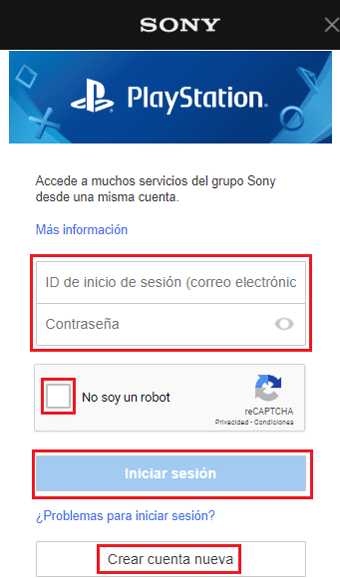
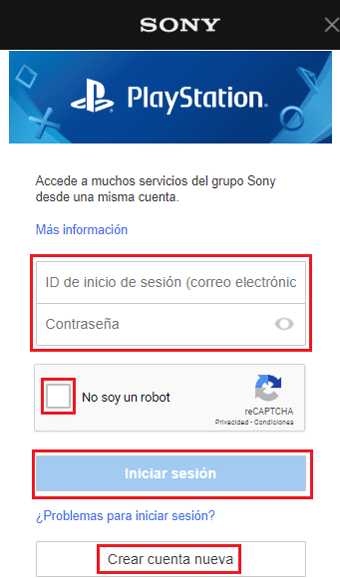
2 - Ввод данных
Первая часть информации, которую просит вас предоставить команда Sony, - это имя пользователя для подключения и пароль, который вы хотите использовать для защиты доступа. В первом поле вы должны написать электронное письмо, которое вы хотите связать с этим профилем пользователя, а в следующих двух - пароль, который должен иметь минимальная длина 8 цифр и, если возможно, используйте как буквы, так и цифры. Когда вы это сделаете, нажмите " следующая ».
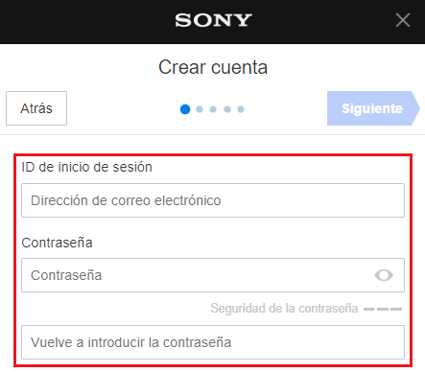
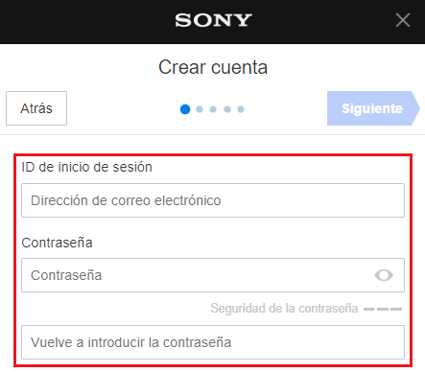
В следующем меню необходимо добавить дополнительную информацию . Выберите страну, в которой вы живете, язык, на котором вы хотите использовать сервисы PlayStation Network, и свою дату рождения с помощью 3 кнопок. Продолжайте нажимать на новый на " следующая ».
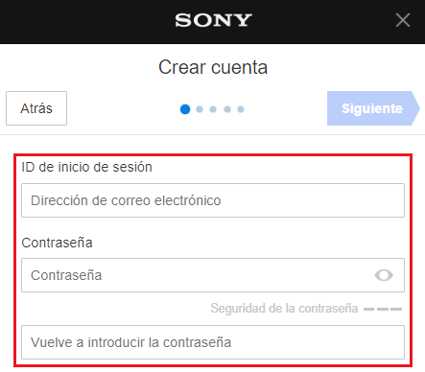
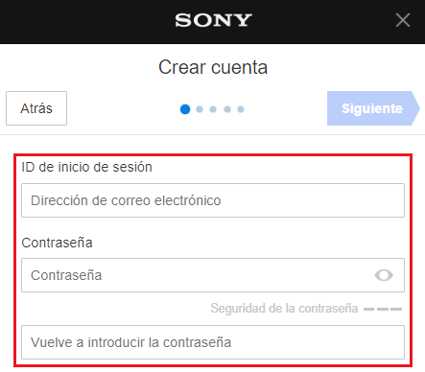
Теперь он пора написать свой реальный адрес . Sony, чтобы знать, куда движется масса пользователей, просит вас указать город, в котором вы живете, штат или провинцию, к которой она принадлежит, и почтовый индекс. Это просто данные о местоположении, которые вам нужно заполнить, когда вы закончите, нажмите, чтобы новый на " следующая ».
«ОБНОВЛЕНИЕ ✅ Хотите быстро и легко создать свою БЕСПЛАТНУЮ учетную запись PSN? ⭐ ВВЕДИТЕ ЗДЕСЬ ⭐ и следуйте инструкциям, чтобы открыть профиль пользователя и получить сотни дополнительных новостей и советов! ✅ ВЫ СОБИРАЕТЕСЬ ПОТЕРЯТЬ? »
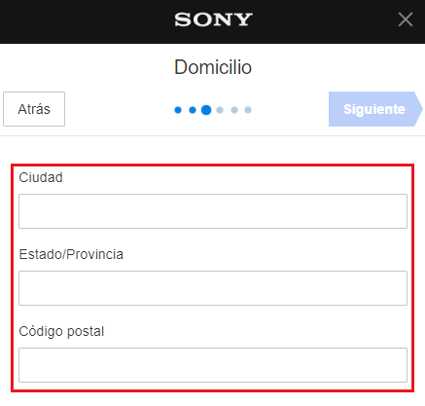
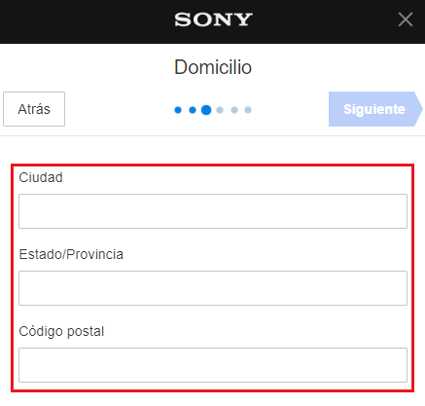
Мы приближаемся к концу . На этом этапе вам следует напишите имя пользователя, которое будет связано с вашим профилем . Это имя, под которым остальные пользователи будут видеть вас, когда вы входите в онлайн-игры или добавляете себя в друзья, поэтому рекомендуется быть уникальным и оригинальным . Вы также должны написать имя и фамилию, которые при желании можно сделать видимыми. В конце еще раз нажмите на кнопка » следующая ».
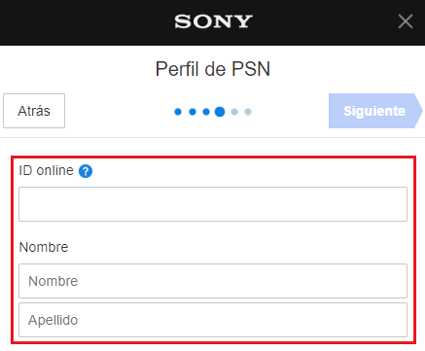
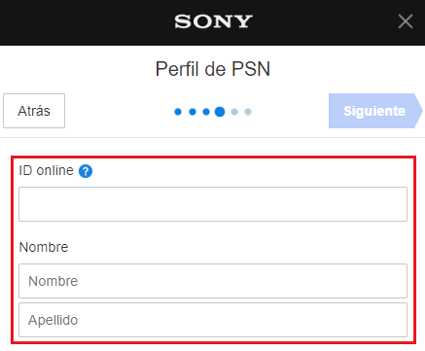
3 - Условия использования и проверки
Ознакомьтесь с условиями использования и конфиденциальности чтобы узнать, согласны ли вы со всеми требованиями и действиями Sony, и, когда закончите, нажмите » Продолжатель ». Вы также можете нажать опцию » Модификатор Настроить и почитать еще. Подтвердите свою личность, нажав сразу после этого на поле «Я не робот» и разрешив небольшую просьбу, которую вы должны продолжить.
И, наконец, вам просто нужно решить, следует ли ставить галочку, чтобы получать специальные предложения и информацию о продуктах, связанных с PlayStation или Sony. на только что появившемся экране. Тогда вы должны нажать на " Принять и создать учетную запись Чтобы команда отправила электронное письмо на указанный вами адрес электронной почты.
Взгляните на свой почтовый ящик и следуйте инструкциям в этом сообщении. Когда вы их заполнили, вернитесь в окно регистрации и нажмите " Уже проверено . У вас будет возможность включить двухэтапную проверку , вы можете активировать его или нажать » игнорировать " продолжить, так же, как и с номером мобильного телефона . Оба аспекта не обязательны, но настоятельно рекомендуются.
4 - Создана учетная запись PSN!
Теперь да, ваш профиль пользователя PlayStation Network уже создан и вы можете использовать его свободно.
Учетные записи PSN работают как на PS4, так и на других устройствах Sony?


Игровые консоли PlayStation 4 или PS4 , те, где Аккаунты PSN являются наиболее используемыми . Однако они может использоваться для других устройств компании, также связанных с видеоиграми и даже на мобильные телефоны. У этой компании также есть две относительно недавние консоли, такие как PlayStation 3 и PlayStation Vita , в котором важно наличие такого профиля пользователя.
Если ты хочешь подключитесь к Интернету, чтобы получить доступ к цифровому магазину PS Store или другим функциям, таким как PS Plus , необходимо предварительно создать Идентификатор сети PlayStation в одной из упомянутых игровых консолей. De плюс, если вы хотите наслаждаться игрой удаленно с терминалами Sony Xperia , также важно, чтобы рассматриваемая консоль и терминал подключались к этой платформе для связи друг с другом.
На самом деле, эта система учетных записей останется и будет использоваться еще долгие годы. . Независимо от следующей платформы Sony для видеоигр, ее участники и пользовательская система будут проходить через учетные записи PSN, поэтому наличие зарегистрированной учетной записи является синонимом возможности доступа к любой услуге, которая появится в будущем. .
Если у вас есть какие-либо вопросы, оставляйте их в комментариях, мы свяжемся с вами как можно скорее, и это будет большим подспорьем для большего числа участников сообщества. Je Vous remercie!
PS3™ | Регистрация
Возможно, вам потребуется обновить системное программное обеспечение, чтобы использовать эту функцию.
PSN SM — это интернет-служба, позволяющая делать покупки в Интернете в (PlayStation®Store), общаться в чате (Друзья) и пользоваться различными услугами в сети PSN SM . Для использования PSN SM требуется учетная запись Sony Entertainment Network. Чтобы создать учетную запись, выберите (Войти) в разделе (PlayStation™ Network) и следуйте инструкциям на экране.
Основные элементы, необходимые для создания учетной записи
| Личная информация | Введите информацию о зарегистрированном пользователе, включая дату, месяц и год рождения, имя пользователя и адрес. |
|---|---|
| Основной счет/субсчет | Существует два типа учетных записей: основные учетные записи и дополнительные учетные записи. Владельцы основной учетной записи могут устанавливать особые условия использования для связанных дополнительных учетных записей. Основной счет: Субсчет: Права на создание основных учетных записей и дополнительных учетных записей зависят от страны или региона. Подробную информацию см. на веб-сайте SIE для вашего региона. |
| Идентификатор записи (адрес электронной почты) | Зарегистрируйте идентификатор для использования при входе в PSN SM . Используйте действующий адрес электронной почты, на который могут быть отправлены подтверждающие сообщения, например.после покупки в (PlayStation®Store). |
| Пароль | Создайте пароль в соответствии со следующими рекомендациями:
|
| Интернет-идентификатор | Зарегистрируйте имя, которое будет отображаться в PSN SM . После создания сетевого идентификатора его нельзя изменить. Создайте сетевой идентификатор в соответствии со следующими правилами:
|
Совет
- Чтобы создать дополнительную учетную запись, посетите следующий веб-сайт:
https://www.playstation.com/acct/family - В зависимости от возраста несовершеннолетнего может потребоваться компьютер для создания дополнительной учетной записи. При создании учетной записи электронное письмо отправляется на адрес электронной почты, связанный с идентификатором входа владельца основной учетной записи.Следуйте инструкциям в электронном письме, чтобы завершить регистрацию на компьютере.
- Для входа в сеть PSN SM с помощью созданной вами дополнительной учетной записи она должна быть связана с пользователем, который будет выполнять вход в систему PS3™. Дополнительные сведения см. в разделе [Использование существующей учетной записи] в разделе (PlayStation™ Network) данного руководства.
- Идентификатор входа (адрес электронной почты) и пароль не будут отображаться явно.Не сообщайте эту информацию другим людям.
- Для каждого пользователя системы PS3™ может быть создана только одна учетная запись. Чтобы создать дополнительные учетные записи, перейдите в категорию (Пользователи) и создайте новых пользователей.
- Подробную информацию о том, как обрабатывать вашу личную информацию, см. на веб-сайте SIE для вашего региона.
- Для доступа к PSN SM требуется широкополосное подключение к Интернету.Коммутируемое соединение не поддерживается.
- PSN SM доступен только в определенных регионах и на определенных языках. Для получения подробной информации обратитесь в службу технической поддержки в вашем регионе.
- (Регистрация) отображается только в том случае, если учетная запись не была создана.
PS3™ | Регистрация в PlayStation®Network
Возможно, вам потребуется обновить системное программное обеспечение, чтобы использовать эту функцию.
После создания учетной записи PlayStation®Network вы можете совершать покупки в Интернете в (PlayStation®Store), общаться в чате (Друзья) и пользоваться различными сетевыми услугами в PlayStation®Network. Выберите (Войти в PlayStation®Network) в разделе (PlayStation®Network) и следуйте инструкциям на экране, чтобы создать учетную запись.
Основные элементы, необходимые для создания учетной записи
| Личная информация | Введите информацию о зарегистрированном пользователе, включая дату, месяц и год рождения, имя пользователя и адрес. |
|---|---|
| Основной счет/субсчет | Существует два типа учетных записей PlayStation®Network: основные учетные записи и дополнительные учетные записи. Основной счет: Субсчет: Права на создание основных учетных записей и дополнительных учетных записей зависят от страны или региона. Дополнительные сведения см. на веб-сайте SCE для вашего региона. |
| Идентификатор входа (адрес электронной почты) | Зарегистрируйте идентификатор, который будет использоваться при входе в PlayStation®Network. Используйте действующий адрес электронной почты, на который могут быть отправлены подтверждающие сообщения, например.после покупки в (PlayStation®Store). |
| Пароль | Создайте пароль в соответствии со следующими рекомендациями:
|
| Контрольный вопрос | Выберите контрольный вопрос для сброса забытого пароля. |
| Онлайн-идентификатор | Зарегистрируйте имя, которое будет отображаться в PlayStation®Network. После создания сетевого идентификатора его нельзя изменить. Создайте сетевой идентификатор в соответствии со следующими правилами:
|
Советы
- В зависимости от возраста несовершеннолетнего может потребоваться компьютер для создания дополнительной учетной записи. При создании учетной записи электронное письмо отправляется на адрес электронной почты, связанный с идентификатором входа владельца основной учетной записи.Следуйте инструкциям в электронном письме, чтобы завершить регистрацию на компьютере.
- Чтобы войти в сеть PlayStation®Network с помощью созданной вами дополнительной учетной записи, эта учетная запись должна быть связана с пользователем, который будет выполнять вход в систему PS3™. Дополнительные сведения см. в разделе [Использование существующей учетной записи] в разделе (PlayStation®Network) данного руководства.
- Идентификатор входа (адрес электронной почты) и пароль не будут отображаться явно.Не сообщайте эту информацию другим людям.
- Для каждого пользователя системы PS3™ может быть создана только одна учетная запись. Чтобы создать дополнительные учетные записи, перейдите в категорию (Пользователи) и создайте новых пользователей.
- Для получения подробной информации о том, как обращаться с вашей личной информацией, посетите веб-сайт SCE для вашего региона.
- Для доступа к PlayStation®Network требуется широкополосное подключение к Интернету.Коммутируемое соединение не поддерживается.
- PlayStation®Network доступен только в определенных регионах и на определенных языках. Для получения подробной информации обратитесь в службу технической поддержки в вашем регионе.
- (Вход в PlayStation®Network) появляется, только если вы создали учетную запись для PlayStation®Network.
КАК: Как создать учетную запись PlayStation Network
Создание учетной записи PlayStation Network (PSN) позволяет вам делать покупки в Интернете, чтобы загружать игры, демо-фильмы, HD-фильмы, шоу и музыку. После создания учетной записи вы можете активировать телевизоры, домашние аудио-видео устройства и системы PlayStation для подключения к ним.
Существует три способа регистрации учетной записи PSN; создание учетной записи в одном месте позволит вам войти в систему, используя любое другое. Первый — самый простой, например, с помощью компьютера, но вы также можете создать новую учетную запись PlayStation Network на PS4, PS3 или PSP.
Регистрация в PSN на веб-сайте или PlayStation позволяет создать основную учетную запись с подключенными дополнительными учетными записями. Это особенно полезно, если у вас есть дети, поскольку они могут использовать дочерние учетные записи с установленными вами ограничениями, такими как лимиты расходов или родительская блокировка для определенного контента.
Обратите внимание, что при создании сетевого идентификатора PSN его нельзя будет изменить в будущем. Он навсегда связан с адресом электронной почты, который использовался для создания учетной записи PSN.
Создайте учетную запись PSN на компьютере
-
Посетите веб-сайт Sony Entertainment Network Создайте новую учетную запись.
-
Введите свои личные данные, такие как адрес электронной почты, дату рождения и информацию о местоположении, затем выберите пароль.
-
Нажмите Я согласен. Создать мою учетную запись. Кнопка .
-
Подтвердите свой адрес электронной почты, используя ссылку, указанную в электронном письме, которое Sony должна была отправить после шага 3.
-
Вернитесь на веб-сайт Sony Entertainment Network и нажмите для .
-
Нажмите Обновить изображение учетной записи на следующей странице.
-
Выберите Онлайн-идентификатор , который будет виден другим, когда вы играете в онлайн-игры.
-
Нажмите , затем .
-
Завершите обновление учетной записи PlayStation Network, введя свое имя, контрольные вопросы, информацию о местоположении, дополнительную платежную информацию и т. д.Нажимая , затем после каждого экрана.
-
Нажмите и , когда закончите заполнять данные своей учетной записи PSN.
Вы должны увидеть сообщение Теперь ваша учетная запись готова для доступа к PlayStation Network.
Создайте учетную запись PSN на PS4
-
При включенной консоли и драйвере (нажмите кнопку PS ) выберите на экране New User .
-
Выберите Создайте пользователя , а затем примите пользовательское соглашение на следующей странице.
-
Нажмите Еще в зоне PlayStation Network.
-
Вместо входа в PSN нажмите кнопку Впервые в PSN? Создайте учетную запись .
-
Нажмите кнопку Подписаться сейчас .
-
Следуйте инструкциям на экране, чтобы отправить информацию о своем местонахождении, адрес электронной почты и пароль, перемещаясь по экранам и выбирая кнопки Follow .
-
Далее вам будет предложено выбрать Аватар . Вы можете изменить это в любое время в будущем.
-
On Создайте свой профиль PSN на экране , введите имя пользователя, которое хотите идентифицировать, как и другие игроки. Пожалуйста, укажите также свое имя, но помните, что оно будет общедоступным.
-
На следующем экране можно автоматически заполнить изображение профиля и имя информацией из Facebook.Вы также можете просмотреть свое полное имя во время игры онлайн.
-
На следующих экранах вы можете настроить параметры конфиденциальности. Вы можете выбрать Любой, друзья друзей, только друзья или Никто для каждого указанного действия .
-
нажмите Принять на последней странице конфигурации, чтобы принять условия обслуживания и пользовательское соглашение.
-
Вот оно! Теперь у вас должна быть учетная запись PSN.
Создать учетную запись PSN на PS3
-
открыть сеть Playstation с меню.
-
Выберите Зарегистрируйтесь .
-
Выберите Создайте новую учетную запись (новые пользователи) .
-
Выберите , затем на экране, который дает обзор того, что вам нужно для настройки.
-
Введите страну/регион проживания, язык и дату рождения, затем нажмите далее .
-
Примите Условия обслуживания и Пользовательское соглашение на следующей странице, затем нажмите Принять . Вы должны сделать это дважды.
-
Введите свой адрес электронной почты и выберите новый пароль для своей учетной записи PSN, затем нажмите на кнопку . Вам, вероятно, следует установить этот флажок, чтобы сохранить свой пароль, чтобы вам не приходилось вводить его повторно каждый раз, когда вы хотите получить доступ к PlayStation Network.
-
Выберите идентификатор, который следует использовать в качестве общедоступного идентификатора PSN. Это то, что видят другие онлайн-пользователи, когда вы играете с ними.
-
нажмите далее .
-
На следующей странице запрашивается ваше имя и пол. Заполните эти поля, затем еще раз выберите , затем .
-
Предоставьте дополнительную информацию о местоположении, чтобы ваш домашний адрес был в сети PlayStation Network, а также другие сведения о файле.
-
Выберите на .
-
PS3 спросит, хотите ли вы получать новости, специальные предложения и другие материалы от Sony, и хотите ли вы, чтобы они делились вашей личной информацией с партнерами. Вы можете включить или отключить эти флажки в зависимости от ваших личных предпочтений.
-
Наберите , затем .
-
Прокрутите подробную сводку на следующей странице, чтобы убедиться, что все правильно, выбрав Изменить рядом со всем, что необходимо изменить.
-
Используйте кнопку Подтвердить , чтобы отправить всю информацию.
-
Вы получите электронное письмо от Sony со ссылкой для подтверждения, по которой необходимо щелкнуть, чтобы подтвердить, что адрес электронной почты принадлежит вам.
-
После перехода по ссылке выберите штраф для PlayStation.
-
Выберите Перейти в PlayStation Store , чтобы вернуться на главный экран и войти в свою новую учетную запись PSN.
Создание учетной записи PSN на PS Vita или PS TV
-
На главном экране коснитесь или выберите Настройки Значок.
-
Нажмите на кнопку Пуск .
-
Затем нажмите Playstation Network .
-
Нажмите Зарегистрируйтесь и следуйте инструкциям.
Как зарегистрироваться в PlayStation Network
Если вы недавно стали счастливым обладателем PS3 или PS4, вы, вероятно, уже слышали о такой сети, как PlayStation Network. Еще не зарегистрированы? Тогда читайте дальше и делайте.
Зарегистрируйтесь в PlayStation Network со своей консоли или компьютера.
Содержание
- 1 Что такое сеть PS?
- 2 Регистрация
- 2.1 С PS
- 2.2 С компьютера
- 2.3 Удаление учетной записи
Что такое PS Network?
PlayStation Network — это специальный сервис, предназначенный для пользователей PlayStation 3, Portable, Vita, 4. Все компоненты онлайн-игры и другие активности консоли выполняются через PSN:
- онлайн-игра;
- достижений, разработанных для каждой видеоигры;
- переписка с другими пользователями, приглашение их в игру;
- доступ к PS Store и PS Plus.
Как видите, вещь весьма полезная.Зарегистрируйтесь как можно скорее, если хотите использовать весь мультимедийный контент.
Регистрация
С PS
Создать учетную запись легко как на PS3, так и на PS4. Правда, последний часто предлагает регистрацию. На PS3 сначала выберите значок PS Store и откройте его (кнопка X), после чего вам будет предложено зарегистрироваться или войти, чтобы продолжить.
- Нажмите «Создать новую учетную запись».
- В первом окне выберите свой возраст (лучше, если вам 18, чтобы иметь возможность покупать любой контент), язык и страну проживания, нажмите «Продолжить».
- Дважды введите свой адрес электронной почты и пароль. Дополнительно может понадобиться контрольный вопрос и ответ на него.
- У нас есть сетевой идентификатор, это никнейм, который другие пользователи будут видеть в онлайн-играх.
- Заполните графы «Имя», «Фамилия», «Пол».
- Указываем свой адрес в нужных строках: улица/дом (вводим так же, с косой чертой), город, район, индекс.
- Нажмите «ОК».
Теперь осталось только подтвердить свой адрес электронной почты, чтобы в полной мере воспользоваться новой учетной записью.Как видите, ничего сложного в этом нет. Добавьте свою платежную информацию, чтобы покупать игры в PS Store.
- Найти в меню "Управление счетом" пункт.
- Выберите "Информация об учетной записи" - "Платежная информация".
- Заполняем стандартные поля: тип карты, имя и фамилия владельца, срок действия, номер и код безопасности.
- Дополнительно с нашей карты снимут один рубль, чтобы проверить правильность введенных данных.
- Затем заполните следующие поля: улица/дом, город, район, почтовый индекс.
- Нажмите «ОК».
Теперь мы можем легко пополнить виртуальный кошелек и купить любые игры в PS Store, а также подписку Plus.
С компьютера
Для создания учетной записи PSN не обязательно иметь PS, это можно сделать с компьютера. Он будет принимать все те же данные.
- Откройте сайт в браузере: https://account.sonyentertainmentnetwork.com/.
- Нажмите «Создать учетную запись».
- Заполняем стандартные формы: e-mail, домашний адрес, пол, страна, пароль.
- После создания на почтовый ящик электронной почты будет отправлено сообщение, в котором необходимо подтвердить адрес электронной почты.
- После перехода учетная запись будет создана. Но для того, чтобы играть в игры, вам нужно добавить идентификатор сети.
- Нажмите «Обновить учетную запись».
- Придумываем никнейм.
- Затем нажмите «Продолжить» и введите свой домашний адрес.
Вуаля! Аккаунт создан. Вы также можете добавить свою платежную информацию здесь. Кроме того, на компьютере помимо пароля можно установить PIN-код, чтобы снизить вероятность взлома злоумышленниками.
Удаление учетной записи
К сожалению или к счастью, полностью удалить учетную запись PSN невозможно. К сожалению, потому что электронная почта без него трудно удаляется, а идентификатор сети не меняется. К счастью, поскольку весь приобретенный вами контент всегда будет с вами, все, что вам нужно сделать, это переключиться с другой консоли.
Удалить пользователя с консоли PS3 или PS4 довольно просто.
- Войдите в систему как пользователь, которого вы хотите удалить.
- Выберите значок пользователя.
- Нажмите кнопку в форме треугольника, чтобы открыть параметры.
- Нажмите «Удалить».
Нужно удалить немного других пользователей с PS4 немного другим способом.
- Заходим через главного пользователя.
- Откройте меню «Настройки».
- Выберите «Удалить пользователя».
Удаление основного/единственного пользователя вернет консоль к заводским настройкам.
Теперь вы знаете, как зарегистрироваться для PS3 и PS4 в PlayStation Network, для чего нужна сеть и как ею пользоваться.
.Как создать учетную запись в PlayStation Store — руководство
Сегодняшние консоли предлагают гораздо больше, чем несколько машин, которые были несколько лет назад. Одним из наиболее важных свойств некст-генов являются богатые возможности, связанные с Интернетом. На PlayStation 3 можно без проблем просматривать веб-сайты, а также загружать различные трейлеры, играбельные демоверсии, обои или «скины» для рабочего стола из сетевого сервиса Sony . Однако для того, чтобы это было возможно, вам необходимо заранее создать учетную запись в PlayStation Store — в этой статье я постараюсь вам в этом помочь.
Если создать европейскую учетную запись ни для кого не должно быть проблемой (если только кто-то вообще не знает английского), то зарегистрироваться в японском PlayStation Store не так-то просто, потому что придется прорываться сквозь кусты. В этом руководстве я предложу, как настроить учетную запись на трех самых важных онлайн-платформах — европейской (Великобритания), американской и японской.
------------------------------------------------ -------------------------------------------------- -----
| Руководство, конечно же, совершенно бесплатно.Однако, если вы нашли его полезным, нажмите на одно из объявлений на панели справа. Так вы оцените многие часы работы автора, и при этом потратите несколько копеек (буквально!) на содержание и развитие сайта. Спасибо. |
---------------------------------------------------------- -------------------------------------------------- ----------
Интересно, что многие люди, у которых есть PlayStation 3, даже не знают, что можно создавать отдельные аккаунты и легко скачивать демоверсии, подготовленные для других рынков.Что ж, это можно сделать без особых проблем — ведь игры лишены региональной блокады.
Что это вообще нам дает? Помимо прочего, возможность быстрее загрузить ожидаемую демоверсию. Давно известно, что Sony несколько пренебрежительно относится к европейскому PlayStation Store. Возьмем недавний пример — «образец» Uncharted: Drake's Fortune появился на американской версии веб-платформы почти на три недели раньше, чем на европейской! Громоден и случай с демо-версией Gran Turismo 5: Prologue , появившейся только в японском PS Store.
Итак, как видите, лучше иметь три аккаунта и следить за всеми новостями. Итак, начнем — впереди вас ждут три «инструкции». Первый, конечно, для совсем начинающих пользователей, у которых проблемы с английским языком. Другие должны перейти прямо к следующим руководствам.
I. КАК ОТКРЫТЬ СЧЕТ В ЕВРОПЕЙСКОМ МАГАЗИНЕ PLAYSTATION?
1. Начнем с создания нового пользователя (если вы сделали это, переходите к следующему шагу).В меню PS3 перейдите на вкладку «Пользователи» и выберите «Создать нового пользователя». Введите псевдоним и подтвердите.
2. В меню PS3 перейдите на вкладку PlayStation Network и выберите «Зарегистрироваться в PlayStation Network». Появится первое окно с двумя вариантами. Выберите «Да, я хочу создать новую учетную запись». На следующей странице нажмите кнопку «Продолжить».
3. Вы перейдете к следующему экрану:
Из первого списка выберите «Великобритания», в поле «Язык» - «Английский», а затем введите дату своего рождения (не обязательно настоящую). , но если вы собираетесь купить что-то потом в магазине Sony , лучше вводите правильные данные).После заполнения нажмите «Продолжить». В следующей карточке выберите первый вариант «Мастер-счет». Далее будет лицензия, поэтому нажмите «Принять» внизу.
4. Вот так мы переходим на следующую страницу. Введите свой адрес электронной почты в первое поле (Sign-In ID). Можно ввести правильный, можно придумать и ввести любой, например, [email protected] (т.е. нужно ввести другой, отличный от того, который я только что дал, потому что в базе данных не может быть двух одинаковых адресов). В следующие два поля необходимо ввести пароль (т.е.повторить то же самое дважды). Кстати, сразу поставьте галочку напротив «Запомнить пароль при входе» — благодаря этому консоль будет сама логиниться в PS Store сразу после включения. В конце контрольного вопроса, то есть вопроса, который будет задан, если вы забудете данные своей учетной записи, вы можете выбрать первые более подходящие, например, «Где вы родились?» И ввести свое место рождения — на экране отображается вымышленный Закопане. , которую я придумал для себя. В конце концов, нажмите «Продолжить».
5. Далее консоль запросит ваш сетевой идентификатор, который является псевдонимом, который вы будете использовать при входе в онлайн и игре - его увидят другие игроки. Важно - это должно быть одно слово, содержать от 3 до 16 символов, начинаться с буквы алфавита и не повторять ранее введенный Sig-In ID или пароль. Что делать, если вы хотите использовать пробелы в своем никнейме? Используйте символ «_» и напишите, например, My_Ksywa_PL. Простой.
6. В следующем окне в поле «Имя» введите свое имя, а в поле «Фамилия» свою фамилию.Ниже в поле «Пол» выберите либо мужчину («Мужской»), либо женщину («Женский»). Очевидно - вы можете печатать, вы также можете что-то придумывать (это зависит от того, хотите ли вы иметь учетную запись только для загрузки бесплатных вещей или хотите что-то купить).
7. Вы попадете на следующую страницу:
Заполните адресные данные здесь. Опять же - можете дать реальный, можете вымышленный, никто не проверит. В поле "Улица Адрес 1" введите улицу, в поле "Город" - город, а в поле "Почтовый индекс" - почтовый индекс.Заполните только поля, показанные на скриншоте выше, остальные оставьте пустыми.
8. В следующем окне консоль спросит, хотите ли вы ввести информацию, необходимую для совершения покупок (т.е. для оплаты кредитной картой, например, для полных версий игр в PS Store). Я предполагаю, что мы оставляем это на данный момент, поэтому выберите «Нет, спасибо». На следующей странице вас спросят о различных типах рекламных предложений и информации, распространяемой Sony и сторонними партнерами.Здесь на ваше усмотрение - если вы хотите получать подобные вещи по электронной почте, поставьте галочки напротив "Да", если нет - оставьте два поля пустыми и нажмите "Продолжить".
9. Это в основном конец. На следующей странице консоль отобразит предоставленные вами данные и запросит подтверждение, поэтому нажмите «Подтвердить». Через некоторое время появится сообщение о том, что все прошло успешно и на вашу электронную почту отправлено подтверждение. Нажмите «Продолжить», и все готово. Наконец, вам нужно выбрать аватар, то есть изображение, которое будет представлять вас в Интернете.Выберите любое фото. Консоль спросит, хотите ли вы заполнить опрос, но мы пропустим его, поэтому выберите «Нет». Вот и все — теперь вы можете перейти на вкладку PlayStation Network в меню PS3 и выбрать опцию PlayStation Store, а затем «Войти».
II. КАК Я МОГУ СОЗДАТЬ УЧЕТНУЮ ЗАПИСЬ В АМЕРИКАНСКОМ МАГАЗИНЕ PLAYSTATION?
Я предполагаю, что у вас уже есть европейская учетная запись PS Store, так что самое время получить ее американский аналог. Процедура очень похожа на описанный выше туториал, поэтому я ограничусь здесь самым важным.
Сначала создайте нового пользователя (вкладка «Пользователи» -> «Создать нового пользователя» в меню PS3). Войдите в него, перейдите на вкладку «PlayStation Network» и «Зарегистрируйтесь в PlayStation Network». Дальше все то же самое, только при выборе страны и вводе даты рождения выбираем конечно "США". Следуйте той же процедуре, что и для настройки европейской учетной записи, пока не дойдете до карточки ввода адреса. К сожалению, здесь не все так просто, потому что требуется штат (провинция), совпадающий с почтовым индексом и городом.Будет лучше, если вы найдете адрес центра в США где-нибудь в Интернете. Возьмем, к примеру, Делавэрский университет или Государственный университет Делавэра. Его адрес:
- Университет штата Делавэр
- Департамент массовых коммуникаций.
- 1200 Северное шоссе Дюпон.
- Dover, DE 19901
Введите придуманную вами улицу в поле «Адрес улицы 1» (я ввел «любое 8»), в поле «Город» — Дувр, выберите Делавэр из списка штатов/провинций и в поле « Почтовый индекс типа 19901.Конечно, вы можете ввести любой другой адрес, это не имеет значения — главное, чтобы почтовый индекс соответствовал городу и штату.
Следующее окно - уже известный вопрос (из пункта 8 европейского руководства PS Store) вводите ли вы сейчас информацию, необходимую для совершения покупок в PS Store. Пропускаем - нажимаем 'Нет, спасибо'. Дальше точно так же, как и в случае с европейской версией PS Store, так что повторяться не буду.
III.КАК Я МОГУ СОЗДАТЬ УЧЕТНУЮ ЗАПИСЬ В ЯПОНСКОМ МАГАЗИНЕ PLAYSTATION?
Теперь самое сложное - будем регистрироваться в японском PlayStation Store. Начните, как обычно, с создания нового пользователя (вкладка «Пользователи» -> «Создать нового пользователя» в меню PS3), войдите в него, перейдите на вкладку «PlayStation Network» и «Зарегистрироваться в PlayStation Network». Появится первое окно с двумя вариантами. Выберите «Да, я хочу создать новую учетную запись», а на следующей странице нажмите кнопку «Продолжить».
1. Вы попадете в окно с выбором языка и вводом даты рождения.
Итак, выберите «Япония» в первом списке, оставьте поле «Язык» без изменений и введите дату рождения ниже — она может быть вымышленной. В конце концов, нажмите «Продолжить».
2. Появится следующая страница:
Выберите из нее первый вариант (как показано на рисунке).
3. Появится другая страница:
Выберите именно тот вариант, который обозначен ручкой на фото выше.
4. Вы дойдете до доски ниже с несколькими пробелами для заполнения. В первом введите свой адрес электронной почты (желательно вымышленный), следующие два – для пароля (введите первый в первое поле и повторите то же самое во второе), отметьте галочкой белое поле, а в последнее поле введите что угодно - спрашивают о месте рождения. Наконец, нажмите кнопку с ручкой на фото ниже.
5. Здесь:
введите логин в PlayStation Store.Это может быть что угодно вроде Moja_Ksywa_X или что-то еще. Затем нажмите на крайнюю правую кнопку внизу страницы.
6. В следующем окне нужно заполнить четыре поля:
Введите туда все, что вам нравится, аналогично тому, что вы видите на экране выше.
7. На следующей доске есть четыре поля для заполнения:
Напишите что угодно, напримерasd, qwe, rty, fgh. Под полями отметьте галочкой один из вариантов (пол) и нажмите кнопку внизу (см. фото выше).
8. Здесь следует ввести адресные данные:
На самом деле проблематично только первое поле, т.к. приходится догадываться, что сюда нужно ввести строку из любых трех цифр (я ввел: 456). Выберите что-нибудь из выпадающего списка под этим номером, а в следующих полях напишите, что вам подскажет ваша фантазия.Наконец, нажмите кнопку в правом нижнем углу.
9. В следующем окне выберите второй вариант:
Таким образом, вы не будете вводить данные своей кредитной карты.
10. На следующей странице ничего не выбираем, просто сразу спускаемся вниз и нажимаем кнопку с ручкой на фото ниже:
11. Еще одна страница и снова нажимаем кнопку:
12.После этого появится окно подтверждения, где необходимо выбрать единственно возможный вариант и вы перейдете к выбору аватара. Выберите любой значок, и появится следующий экран:
Выберите второй вариант, который завершит всю процедуру регистрации. Теперь вы можете перейти на вкладку PlayStation Network в меню PS3 и войти в PlayStation Store.
Я надеюсь, что вы найдете это руководство полезным, и вы сможете легко создавать свои учетные записи.Отныне мы будем предоставлять вам в новостях обновления не только европейского «магазина» PlayStation, но и американского, а когда появится что-то интересное на японском, мы тоже об этом упомянем.
Рафал "Барон Ски" Скерски
------------------------------------------------------ -------------------------------------------------- -------------
| Руководство, конечно, совершенно бесплатно. Однако, если вы нашли его полезным, нажмите на одно из объявлений на панели справа.Так вы оцените многие часы работы автора, и при этом потратите несколько копеек (буквально!) на содержание и развитие сайта. Спасибо. |
---------------------------------------------------------- -------------------------------------------------- ---------
.
Как сменить регион на PS3 и PS4 и чем это может вам помочь
В каждом регионе , поддерживаемом данным магазином PS , доступны разные приложения и игры, а определенный загружаемый контент доступен только в указанном вами регионе , поэтому вы не сможете продолжить, если перейдете в другой. Локаль также может привести к проблемам с способами оплаты, такими как подарочные карты и кредитные карты, поскольку они также могут быть привязаны к региону.
Более того, US PS Store предлагает такие приложения, как Vudu, HBO Go, Hulu и Netflix , а также устанавливает эти приложения на PlayStation, однако вам потребуется аккаунт PS Store в США, чтобы воспользоваться этим.
Следуйте нашему руководству , чтобы узнать, как изменить регион на PlayStation и как использовать это в своих интересах.
- Перейдите на страницу PlayStation .
- После ввода информации вы сможете выбрать США в разделе Country/Region .
Важно! После настройки вы не сможете изменить его.
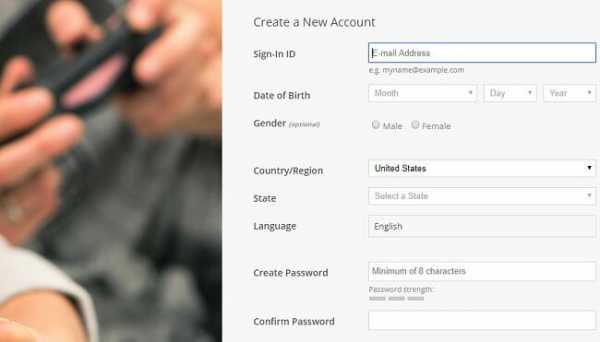
![playstation network]()
- Если вы хотите указать свое местоположение в США, используйте Калифорнию в качестве штата и в качестве почтового индекса . Если вы предпочитаете доступ к Великобритании для таких приложений, как Sky Go или BBC iPlayer , вам нужно будет указать UK в настройках вашей учетной записи .
- После завершения создания учетной записи вы получите электронное письмо с подтверждением информации.
- Чтобы создать новую учетную запись PS Network на PS4, выйдите из своей текущей учетной записи и выберите «Создать нового пользователя» .
- Следуйте приведенным выше инструкциям, чтобы создать новую учетную запись.
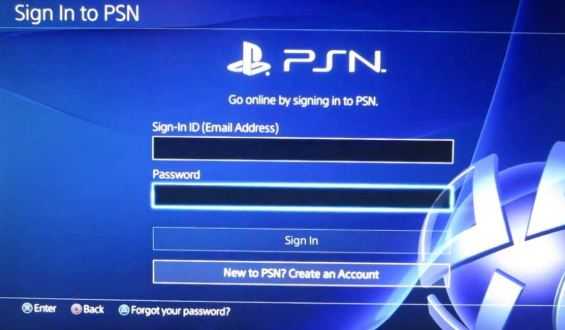
![PSN create new user]()
- Вам необходимо использовать свою учетную запись PayPal или кредитную карту для пополнения своего кошелька PS, поскольку подарочные карты PSN недоступны в регионах . Если вы хотите, чтобы номер имел доступ к PSN в США, вам понадобятся подарочные карты US .К счастью, eBay и Amazon продают эти цифровые карты.
- Перейдите к значку в левой части меню и выберите «Создать нового пользователя» .
![PS3 create new user]()
- Наберите новое имя пользователя . Помните: оно не обязательно должно совпадать с именем выбранной учетной записи.
- Войдите в свою новую учетную запись.
- После входа в систему перейдите к значку « PlayStation Network » в XMB и выберите « Зарегистрировать » (Зарегистрироваться).
- В появившемся окне выберите " Создать новую учетную запись (новые пользователи)" (Создать новую учетную запись (новые пользователи).
- Выберите « Country of Residence» (Страна проживания) из выпадающего меню и введите дату своего рождения.
- Убедитесь, что вы согласны с лицензионным соглашением и введите свой адрес электронной почты. Используйте альтернативный адрес электронной почты вместо того, который уже связан с вашей учетной записью PSN.
- Введите свой пароль и подтвердите его ; должен состоять не менее чем из восьми букв и содержать одну цифру.
- Создайте PlayStation Network ID — это будет ваше имя пользователя. Обратите внимание, что когда вы вводите почтовый индекс, он должен соответствовать региону, который вы хотите разблокировать .
- В меню выберите "Способы оплаты" и введите свой пароль .
![PSN payment option]()
- Выберите « Добавить кредитную или дебетовую карту».
- Введите свое полное имя и информацию о кредитной карте или PayPal.
- Подтвердите соглашение и нажмите " Accept " (Принять).
Когда игры загружаются, они добавляются в средство запуска контента . Если вы не можете найти свою покупку в Content Launcher, вы найдете ее в библиотеке. Ваша библиотека сгруппирована с контентом, и если вы загрузили какой-то контент, вам, возможно, придется перейти к основному названию игры, чтобы найти его.
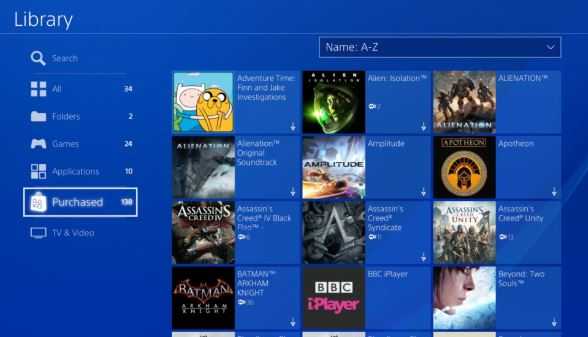
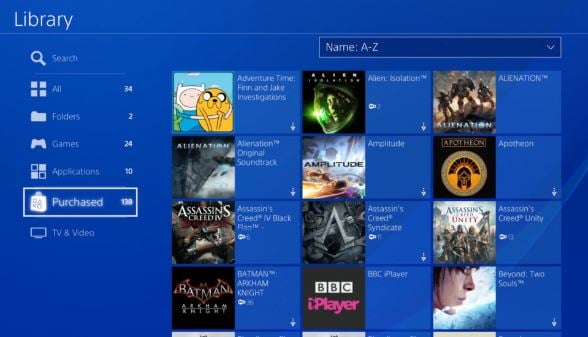
- На главном экране перейдите в библиотеку и выберите папку " Purchased " (Куплено).
- Выберите игру, которую хотите загрузить. Дополнения находятся в подразделе каждой игры.
- Выберите « Загрузить » (Загрузить) на экране содержимого.
- Чтобы проверить прогресс, перейдите в « Уведомления -> Загрузки » (Уведомления -> Загрузки).
Для некоторых игр вы можете начать игру после загрузки определенного процента. С помощью этой функции вы можете выбрать, какая часть игры должна быть загружена первой, а остальные будут загружаться в фоновом режиме.
После покупки игры легко начать удаленную загрузку на PS4 через веб-браузер; убедитесь, что у вас включены автоматические обновления.
В списке загрузок или на странице подтверждения заказа в магазине PS Store выберите «Загрузить на PS4» (Загрузить на PS4), рядом с заголовком .
Игра должна начать скачиваться автоматически, если только у вас не включено Автоматическое обновление , , и оно не запустится, пока вы не включите консоль.
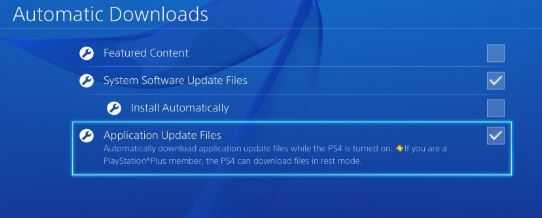
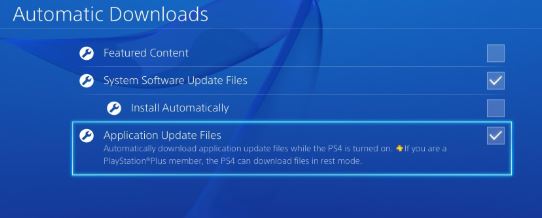
Если вы переезжаете или путешествуете в другую страну и покупаете игру, вам необходимо убедиться, что диск рабочий. Большинство консолей и игр Sony входят в региональную группу : SCEA — Sony Computer Entertainment of America, а SCEE — Sony Computer Entertainment of Europe; это две самые большие группы.
Технически PS4 не является устройством, привязанным к региону , однако для наилучшей производительности Sony рекомендует использовать консоли и диски из соответствующего региона .
Когда вы создаете сетевой идентификатор в PSN , он чаще всего ассоциируется с регионом консоли. Всегда есть шанс, что диск из другого региона будет нормально работать, но в большинстве случаев пользователи сталкиваются с проблемами.
Если вы хотите воспроизводить Blu-Ray/DVD, вы можете вручную изменить регион для консоли до четырех раз. После этого навсегда останется в последнем выбранном регионе .
Чтобы воспользоваться преимуществами использования альтернативных регионов на PlayStation , вы должны использовать альтернативный IP-адрес , чтобы обойти географические ограничения , и вы можете добиться этого, подписавшись на из премиум-сервиса VPN.
Чтобы выбрать лучшего провайдера VPN, ознакомьтесь с обширным списком серверов , быстрым подключением и неограниченной пропускной способностью , поскольку это важные аспекты при совместном использовании VPN и консоли PlayStation.
Попытка смены региона на PS3 и PS4 поначалу кажется сложной задачей, но приложив немного усилий вы сможете их преодолеть .
Выполните шагов выше и получите доступ к большему количеству ресурсов.
Рейтинг
Поставщик услуг
Наш результат
Цена
ВЕРХНИЙ выбор
1.
$ 6.67 / месяц Скидка 48%
Узнать большеНачать сейчас >>
2.
$ 2.15 / месяц Скидка 83%
Узнать большеНачать сейчас >>
3.
$ 2.03 / месяц Скидка 83%
Узнать большеНачать сейчас >>
4.
$ 2.00 / месяц Скидка 80%
Узнать большеНачать сейчас >>
5.
$ 2.22 / месяц Скидка 80%
Узнать большеНачать сейчас >>
.90 000 игр для PS3 на PS4. Это вообще возможно? Ознакомьтесь с нашим руководством Игры (Консоли и ПК) в morele.netPlayStation 3 и PlayStation 4
Бренд Sony уже много лет балует игроков производством множества различных консолей. Среди них есть как портативные, так и стационарные устройства. Сегодня речь пойдет о консоли текущего и предыдущего поколения.
- PlayStation 3 — это консоль, появившаяся на рынке в 2006 году. Он получил большое признание от игроков по всему миру.Не только благодаря отличной репутации, созданной предыдущими версиями оборудования, но и благодаря целому ряду отличных игр. Нововведением стала система трофеев, получаемых в отдельных играх и контроллерах движений — PlayStation Move.
- PlayStation 4 — аппаратная, появилась на рынке в 2013 году. Технологический скачок по сравнению со старой консолью был очень заметен. Система трофеев сохранена, а дополнения дополнены очками виртуальной реальности, которые выводят игровой процесс на совершенно другой уровень.На PS4 появилось множество отличных игр из разных жанров. Следующие версии консоли — гораздо меньшая PlayStation 4 Slim и очень продвинутая PlayStation 4 Pro.
Есть ли совместимость между консолями PS4 и PS3? К сожалению нет. Любой диск, помещенный в неспециальную консоль, работать не будет. Очень жаль, особенно для любителей старых игр, у которых есть система PlayStation 4. Многие игроки хотели бы иметь возможность вернуться к своим любимым играм многолетней давности без необходимости покупать другую консоль.
Стоит знать!
Следует отметить, что обратная совместимость не является чуждой технологией для бренда PlayStation. Консоль PlayStation 2 уже позволяла запускать диски с первой версии оборудования. Однако последние отчеты указывают на то, что следующая консоль PlayStation сможет запускать игры с PS4. Можно предположить, что во многом это заслуга игроков, которые обратили внимание продюсеров на эту проблему.
Рекомендуемые игры для Playstation 3
Игры для PlayStation 3
Рекомендуемые игры для PlayStation 4
Игры для PlayStation 4
Игры для PS4
Мы уже выяснили, работают ли игры для PS3 на PS4 и PS4 Pro.Хотя это невозможно, нам всегда остаются ремастеры. Это более старые разработки, появившиеся на предыдущих консолях, графика которых адаптирована к сегодняшним стандартам. Ремастеры были выпущены на PS4 и показывают, что вы можете хорошо обновить свою игру и продать ее во второй раз. Как мы знаем, конвертировать PS3 в PS4 никоим образом невозможно, но благодаря обновленным таким образом постановкам мы можем играть в них снова. Несколько предложений по ремастерам представлены в таблице ниже.Также стоит обратить внимание на дату выхода и возрастные требования.
Игра
Класс
Дата выпуска
Требования к возрасту
Последний из нас: обновленный
Постапокалиптический экшен
29 июля 2014 г.
Игра разрешена с 18 лет
Grand Theft Auto V
Экшн-игра
18 ноября 2014 г.
Игра разрешена с 18 лет
Обитель зла 2
Экшн-игра / Ужас выживания
25 января 2019 г.
Игра разрешена с 18 лет
Call of Duty: Modern Warfare Remastered
Экшн-игра
4 ноября 2016 г.
Игра разрешена с 16 лет
Uncharted: Коллекция Натана Дрейка
Экшн-игра
7 октября 2015 г.
Игра разрешена с 16 лет
Путешествие
Приключенческая игра
21 июля 2015 г.
Игра разрешена с 7 лет
Класс
Последний из нас: обновленный
Постапокалиптический экшен
Grand Theft Auto V
Экшн-игра
Обитель зла 2
Экшн-игра / Ужас выживания
Call of Duty: Modern Warfare Remastered
Экшн-игра
Uncharted: Коллекция Натана Дрейка
Экшн-игра
Дата выпуска
Последний из нас: обновленный
29 июля 2014 г.
Grand Theft Auto V
18 ноября 2014 г.
Обитель зла 2
25 января 2019 г.
Call of Duty: Modern Warfare Remastered
4 ноября 2016 г.
Uncharted: Коллекция Натана Дрейка
7 октября 2015 г.
Требования к возрасту
Последний из нас: обновленный
Игра разрешена с 18 лет
Grand Theft Auto V
Игра разрешена с 18 лет
Обитель зла 2
Игра разрешена с 18 лет
Call of Duty: Modern Warfare Remastered
Игра разрешена с 16 лет
Uncharted: Коллекция Натана Дрейка
Игра разрешена с 16 лет
Путешествие
Игра разрешена с 7 лет
Это лишь некоторые из обновленных постановок, которые мы встретим на консоли PS4.Каждая из вышеперечисленных игр получила очень хорошие оценки от игроков. Хотя в нашем списке не найдется волшебного ответа на вопрос — как сделать PS4 с PS3, он наверняка позволит проникнуться атмосферой старых и полюбившихся игр.
Внимание!
Существует большая группа переработанных игр, которых нет в коробочных изданиях. Конечно, мы можем найти их в цифровом магазине. Среди них есть и разработки со старых консолей. Великий хит с первой PlayStation — Final Fantasy VII или сборник старых частей Grand Theft Auto заслуживают большого внимания.
Игры доступны на обеих консолях
Помимо обновленных выпусков, стоит рассмотреть игры, версии которых вышли как на PS3, так и на PS4. Мы по-прежнему будем играть в новые части Fifa или Just Dance на PlayStation 3. Некоторые производители по-прежнему готовы поддерживать несколько более старые консоли, поскольку база игроков довольно велика. Конечно, это немногочисленные произведения, так как значительная часть дистрибутива посвящена новейшим развлекательным системам. Пользователи PlayStation 3 могут столкнуться с трудностями при приобретении коробочных игр.На помощь приходит цифровой магазин с еще открытыми играми, которые мы можем купить, не выходя из дома, и быстро скачать на диск.
.